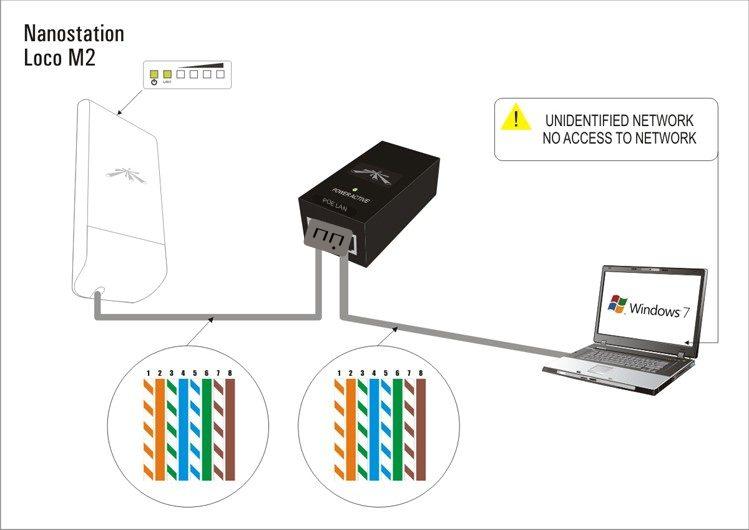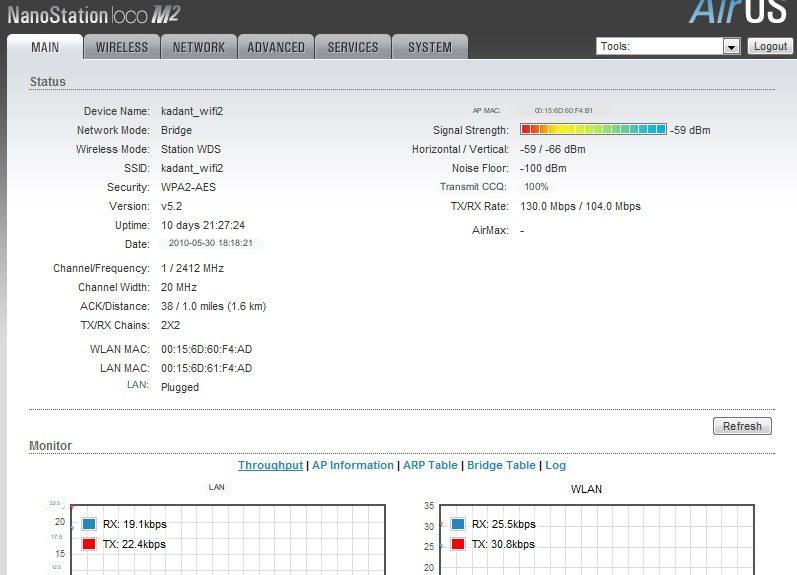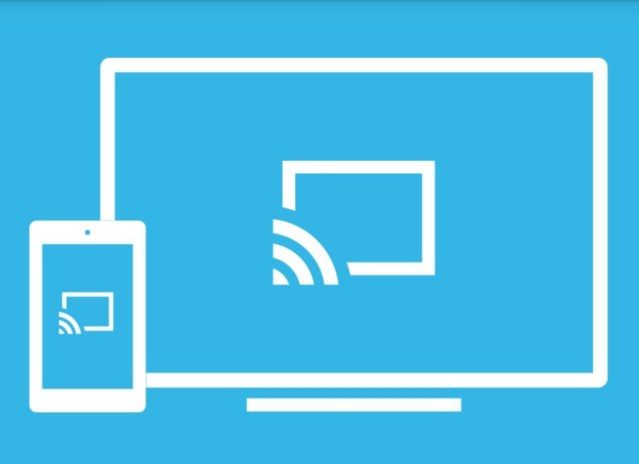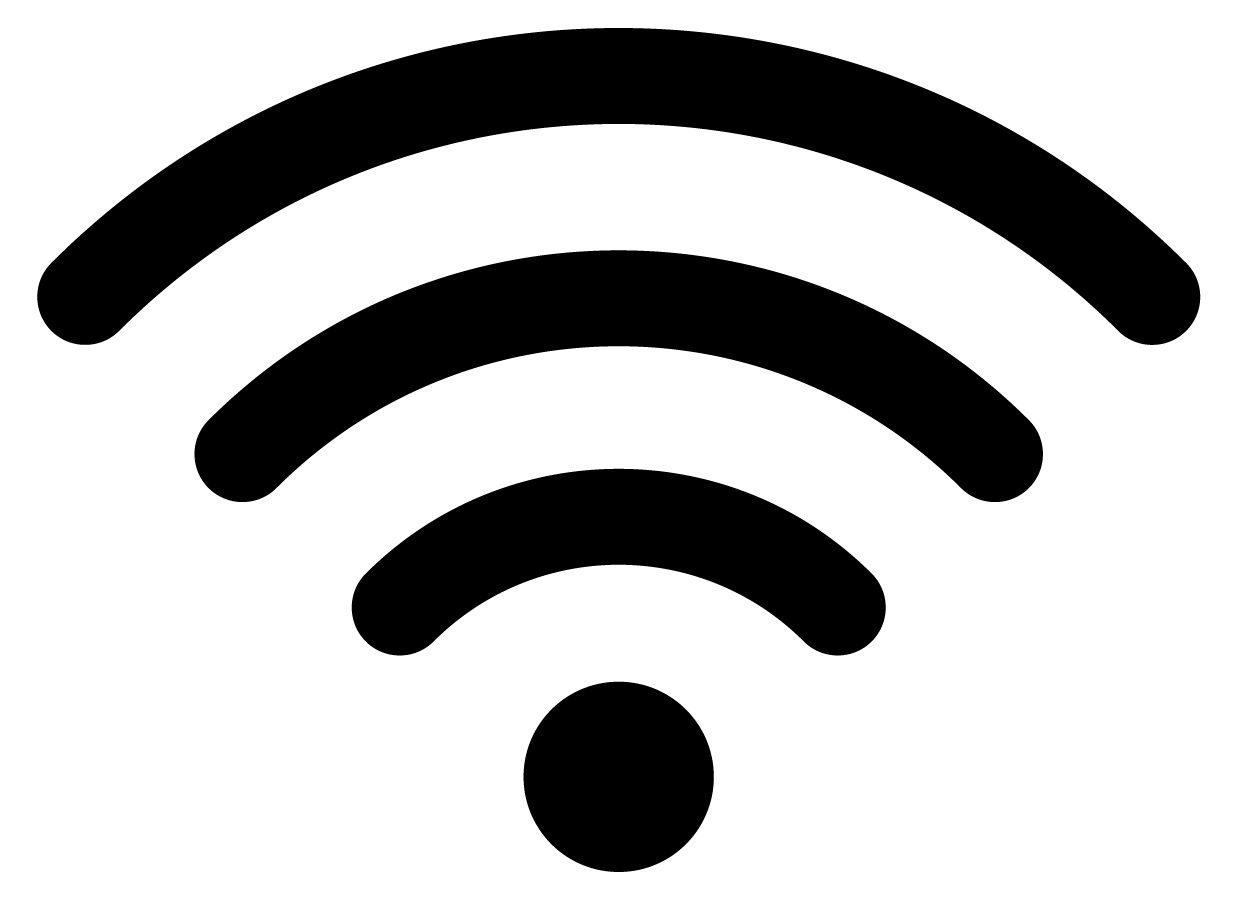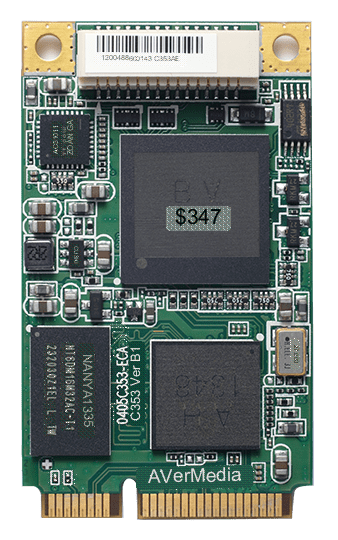hitechbrainy / 06.06.2023
Współczesne społeczeństwo jest niewyobrażalne bez Internetu. Dzięki niemu ludzie mogą znacznie uprościć swoje życie, utrzymywać kontakt z krewnymi i przyjaciółmi, którzy są daleko, a nawet pracować zdalnie.
Główne cechy Nanostation m2
Ubiquiti Nanostation Loco M2 to punkt dostępowy zaprojektowany do pracy w każdych warunkach pogodowych (all-weather). Służy do tworzenia szybkiego Internetu lub skalowania sieci Wi-Fi. Można go również wykorzystać do zorganizowania mostu Wi-Fi, aktywnego urządzenia, które łączy się z Internetem i dystrybuuje go do wszystkich podłączonych do niego gadżetów.
Jego konstrukcja i sprytna inżynieria umożliwiają zapewnienie szybkiej łączności bezprzewodowej dla różnych urządzeń, takich jak gadżety mobilne, tablety i komputery osobiste, za pośrednictwem bezprzewodowego standardu 802.11 2,4 GHz IEE. Jest w stanie dystrybuować Internet z maksymalną prędkością 150 Mbit/s. Zainstaluj Nanostation m2 w domach panelowych i biurach, ściany nie stanowią przeszkody.
Specyfikacja
Punkt dostępowy Ubiquiti Nanostation Loco M2 posiada następującą specyfikację techniczną:
- Urządzenie posiada podwójnie spolaryzowaną antenę sektorową MIMO 2*2 (pion/poziom).
- Maksymalny pobór mocy wynosi 5,5 W (urządzenie jest ekonomiczne).
- Sektor zysku wynosi 60 stopni, a jego współczynnik 8 dB.
- Jedyny port Ethernet 10/100 jest reprezentowany przez interfejs sieciowy producenta.
- Dodatkową opcją jest możliwość zawężania i rozszerzania kanału, co pozwala na podłączenie drugiego i kolejnych kanałów.
- Loco M2 wyposażony jest w procesor Atheros MIPS 24KC, 400 MHz.
Punkt dostępowy charakteryzuje się atrakcyjnym wyglądem. Tylna część obudowy posiada wgłębienie umożliwiające bezpieczne przymocowanie do powierzchni. Górna część jest odlewana, tj. nie ma szwów, co chroni części przed wnikaniem kurzu i wilgoci.
Zalety i wady
Punkt dostępowy Ubiquiti Nanostation M2 ma dość obszerną listę korzystnych cech, co tłumaczy popyt na urządzenie na rynku krajowym. Główne z nich to:
- niewielki rozmiar i atrakcyjny wygląd;
- oficjalna strona producenta zawsze zawiera najnowsze i istotne informacje techniczne, najnowsze wersje oprogramowania układowego;
- rozsądny koszt;
- możliwość przywrócenia konfiguracji fabrycznej i zdalnego restartu;
- możliwość stosowania na zewnątrz (wodoszczelność i pyłoszczelność);
- zasilanie przez skrętkę;
- łatwa konfiguracja, wystarczy postępować zgodnie z instrukcjami.
Jeśli chodzi o wady, wielu użytkowników zwraca uwagę na brak dodatkowego portu Ethernet. Przykładowo, starszy model jest w niego wyposażony.
Instalacja i przygotowanie komputera do pracy
Wiele osób zastanawia się, jak podłączyć Nanostation m2 do routera w celu dystrybucji Internetu. Aby to zrobić, należy najpierw zainstalować i przygotować komputer do pracy.
Ważne: Przed zainstalowaniem routera na maszcie lub innej podwyższonej powierzchni należy go skonfigurować. Aby uzyskać dostęp do interfejsu urządzenia za pomocą adaptera PoE, należy sparować punkt dostępowy z komputerem i włączyć zasilanie.
Najpierw modem musi zostać podłączony do komputera za pomocą injectora PoE, a dopiero potem urządzenie musi zostać podłączone do prądu.
Konfiguracja karty sieciowej PC
Podczas konfiguracji karty sieciowej PC router musi być podłączony do komputera za pomocą kabla sieciowego, a nie przez Wi-Fi. Można połączyć się za pomocą dostarczonego kabla.
Aby skonfigurować kartę sieciową PC, wykonaj następujące czynności:
- Otwórz „Panel sterowania” i kliknij sekcję „Centrum sieci i udostępniania”.
- Następnym krokiem jest przejście do „Zmień ustawienia karty” i zaznaczenie „Połączenie lokalne” poprzez kliknięcie prawym przyciskiem myszy. Z rozwijanej listy wybierz „Właściwości”.
- Kliknij „Protokół internetowy 4 TCP/IPv4”, a następnie wybierz „Właściwości”.
- W oknie, które się pojawi, wybierz „Użyj następującego adresu IP” i wprowadź: 192.168.1.21.
- Po zakończeniu należy zapisać zmiany, klikając przycisk „OK”.
Jak podłączyć punkt dostępowy Nanostation M2 do routera?
Aby podłączyć Nanostation M2 do routera, należy wykonać następujące kroki:
- Otworzyć dowolny zestaw adresów na komputerze osobistym i wpisać w pasku adresu: 192.168.1.20. Naciśnij klawisz Enter na klawiaturze.
- Na monitorze zostanie wyświetlony formularz, w którym użytkownik musi wprowadzić login i hasło w celu identyfikacji. Domyślna nazwa użytkownika i hasło są takie same – ubnt.
Ważne: Jeśli na początku nie można uzyskać dostępu do interfejsu internetowego producenta, wpisując adres w pasku adresu przeglądarki, domyślny adres IP Ubiquiti Nanostation został zmieniony. Konieczne będzie zresetowanie urządzenia do ustawień fabrycznych poprzez naciśnięcie przycisku Reset na punkcie dostępowym przez 10-15 sekund.
Konfiguracja Nanostation Loco M2 do dystrybucji Wi-Fi
Aby skonfigurować Nanostation Loco M2 do udostępniania Wi-Fi, wykonaj poniższe czynności.
Po otwarciu interfejsu sieciowego przejdź do zakładki Wireless. Ustawienia są następujące:
- Aktywuj tryb pracy „Access Point”, klikając kolumnę Wireless Mode: Access Point.
- Określ kraj, w którym korzystasz z urządzenia – Country Code.
- Określ nazwę punktu dostępowego w kolumnie SSID.
- Typ szyfrowania jest wskazany w Security: WPA2-AES.
- Kliknij przycisk Change, aby zapisać zmiany.
Konfiguracja Nanostation M2 w trybie routera nie jest trudna, najważniejsze jest, aby postępować zgodnie z instrukcjami krok po kroku.
Konfiguracja sieci LAN w trybie Bridge
Jeśli modem (router, ruter), do którego podłączony jest punkt dostępowy, automatycznie nadaje ustawienia sieciowe DHCP, należy wykonać następujące czynności:
- Skonfigurować sieć lokalną stacji Nanostation M2 w trybie Bridge, wybrać opcję „receive settings by DHCP”.
- W parametrach karty sieciowej określić „automatyczne pobieranie ustawień sieciowych”.
- Przejdź do zakładki Network i wybierz DHCP w polu Bridge IP Address.
Teraz ważne jest, aby w interfejsie internetowym pamiętać o zapisaniu zmian, klikając przycisk Zmień, a następnie Zastosuj w prawym górnym rogu ekranu.
Znajdowanie adresu IP stacji Nanostation w sieci lokalnej
Po zastosowaniu wszystkich zmian urządzenie automatycznie przydzieli nowy adres IP za pośrednictwem protokołu DHCP. Dlatego nie jest już możliwe ponowne wprowadzenie ustawień 192.168.1.20.
Nowy adres można znaleźć bez większego wysiłku za pomocą narzędzia Device Discovery Tool. Należy je pobrać z oficjalnej strony producenta i zainstalować. Po uruchomieniu narzędzie obliczy adres IP wszystkich urządzeń producenta. Aby przejść do strony z ustawieniami, należy wpisać adres wyświetlany przez narzędzie w pasku adresu przeglądarki.
Ustawienia zabezpieczeń NanoStation
Tylko administrator może zmieniać ustawienia routera. Aby uniemożliwić osobom nieupoważnionym dostęp do ustawień, należy zmienić hasło w celu identyfikacji użytkownika.
Aby to zrobić, przejdź do „System”, a następnie „Konto administracyjne” w interfejsie internetowym urządzenia. Tutaj należy zmienić domyślne hasło.
- W kolumnie „Aktualne hasło” należy wpisać aktualne hasło – ubnt.
- Przed „New Password” wprowadź nowe hasło składające się z co najmniej 10 znaków.
- Ponownie wprowadź nowe hasło w kolumnie poniżej.
- Na koniec kliknij przycisk Change, aby zapisać zmiany.
Nie ma potrzeby wprowadzania żadnych zmian w punkcie dostępowym Ubiquiti Nanostation Loco M2, wystarczy postępować zgodnie z instrukcjami krok po kroku. Oficjalna strona producenta zawiera wiele informacji technicznych oraz elektroniczną wersję instrukcji obsługi, gdzie każdy krok jest szczegółowo opisany.